Aplikacja Growl to bardzo skuteczna aplikacja, która pomaga użytkownikom otrzymywać powiadomienia z ich urządzeń z dowolnej aplikacji lub strony internetowej. Ta aplikacja pomaga użytkownikom śledzić każde powiadomienie, na które czekają, aby nie spóźnić się z odpowiadaniem na wiadomości, e-maile, przesyłaniem prac itp. Teraz, mimo że jest to tak pomocna aplikacja, wielu nadal uważa ją za irytującą.
W szczególności osoby, które mają różne problemy z aplikacją Growl. Dlatego wielu z nich chce również nauczyć się sposobów odinstaluj Growl na Macu aby mogli uniknąć tych problemów. Jeśli również jesteś jednym z nich, przeczytaj resztę tego artykułu i dowiedz się proces dezinstalacji.
Spis treści: Część 1. Co to jest Growl na Macu?Część 2. Automatycznie i szybko odinstaluj Growl na MacuCzęść 3. Jak ręcznie odinstalować Growl na Macu?Część 4. Wniosek
Część 1. Co to jest Growl na Macu?
Oprogramowanie Growl to system powiadomień, którego można używać na komputerze z systemem macOS lub Windows. To narzędzie pomaga wysyłać powiadomienia o różnych aplikacjach i witrynach, dzięki czemu będziesz wiedzieć, które powiadomienia są nowe. Jest to najczęściej używane przez pracowników biurowych, którzy chcą natychmiast odpowiadać na wiadomości i inne powiadomienia dotyczące ich pracy. Growl to także świetna aplikacja do użycia, jeśli jesteś osobą, która nie chce przegapić czegoś z aplikacji lub strony internetowej, z której często korzystasz.
Dlaczego ludzie chcą odinstalować Growl na Macu?
Mimo że aplikacja Growl jest bardzo przydatna i użyteczna, wielu jej użytkowników nadal ma problemy z aplikacją. Dzieje się tak w postaci nagłej awarii lub zawieszenia aplikacji. Są też sytuacje, w których aplikacja nie wysyła powiadomień, które są potrzebne w Twojej szkole lub pracy. Co więcej, Growl zostaje zastąpiony przez Centrum powiadomień Apple w większości przypadków. Te następnie denerwują wielu użytkowników Growl. Przeczytaj kolejne sekcje poniżej, aby dowiedzieć się więcej.
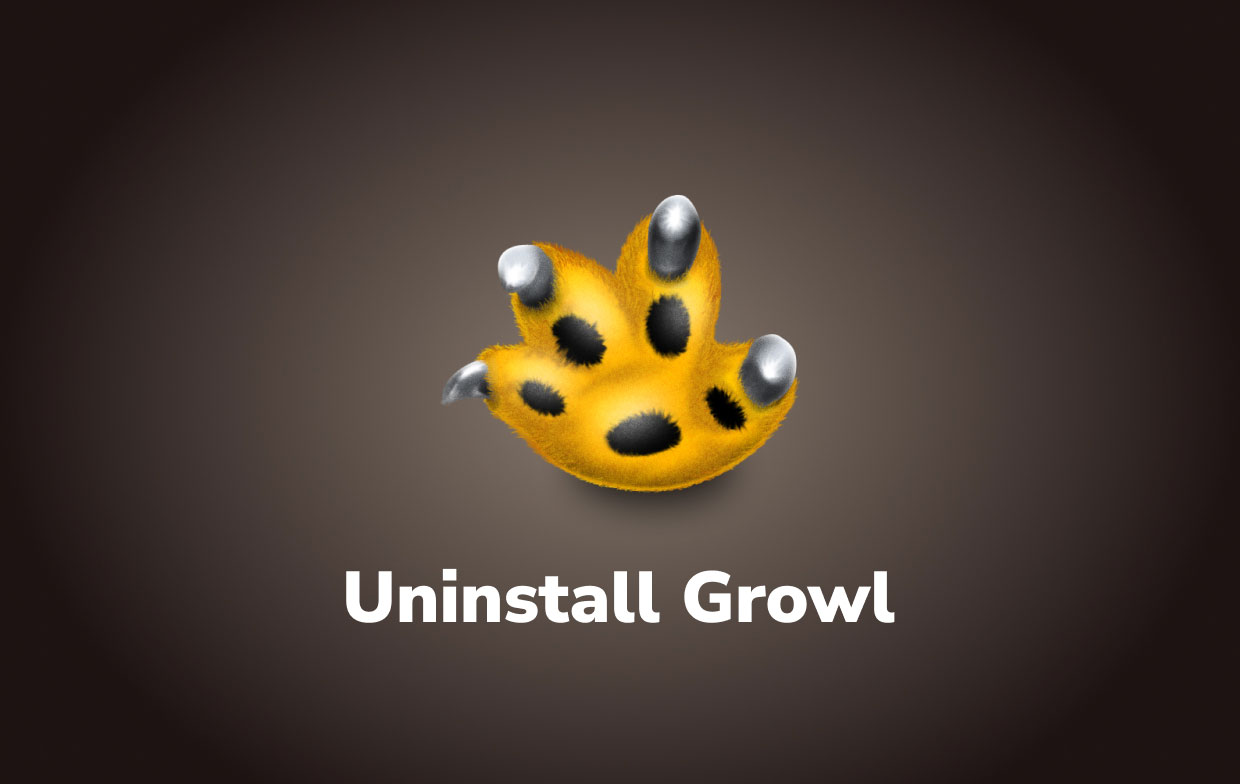
Część 2. Automatycznie i szybko odinstaluj Growl na Macu
Tym, którzy też zawsze się śpieszą i chcą załatwić sprawy szybko i bezpiecznie, polecamy skorzystanie z iMyMac PowerMyMac.
Czym jest to narzędzie i jak może pomóc mi szybko usunąć aplikację Growl? The PowerMyMac to oprogramowanie stworzone w celu gruntownego oczyszczenia dowolnego komputera Mac. To znaczy że może usuwać i znajdować wszystkie bezużyteczne dane i pliki z komputera, aby działał szybciej i płynniej. Duplikaty plików, podobne zdjęcia, niechciane i nieaktualne pliki, a nawet duże pliki, których nawet nie potrzebujesz zostanie automatycznie usunięty.
Możesz z powodzeniem odinstalować Growl na Macu za pomocą jego Deinstalator aplikacji. To narzędzie może pomóc użytkownikom odinstalować aplikacje i usunąć ich pliki dziennika i pamięci podręczne jednocześnie jednym kliknięciem.

Wskazówka bonusowa: Chcieć usuń Kaspersky'ego lub inne aplikacje z komputera Mac? Przeczytaj cały przewodnik, aby dowiedzieć się więcej, klikając ten link!
PowerMyMac ma również funkcję, która usuwa całą historię przeglądania jednym kliknięciem, dzięki czemu Twoje urządzenie i prywatność są w pełni chronione i bezpieczne.
Dla ciekawskich i chcących się czegoś dowiedzieć jak automatycznie i szybko odinstalować Growl na Macu, wykonaj następujące czynności:
- Otwórz aplikację i zobacz stan swojego Maca
- Wybierz Deinstalator aplikacji funkcję, a następnie kliknij przycisk SCAN następnie rozpocznie skanowanie urządzenia w poszukiwaniu wszystkich zainstalowanych aplikacji
- Następnie znajdź Warczeć aplikację z listy i kliknij ją
- Stuknij w CZYSZCZENIE przycisk, dzięki czemu możesz zacząć pozbywać się aplikacji i wszystkich powiązanych z nią plików
PowerMyMac jest obecnie najszybszym narzędziem do czyszczenia i ma wyższy wskaźnik skuteczności w porównaniu z innymi profesjonalnymi narzędziami. Udowodniono również, że to narzędzie jest bezpieczne i wolne od wirusów, co czyni je ulubionym narzędziem większości. Więc jeśli chcesz szybszego i łatwiejszego sposobu odinstalowania Growl na Macu lub innych aplikacjach, pobierz i zainstaluj to oprogramowanie.

Część 3. Jak ręcznie odinstalować Growl na Macu?
Jeśli szukasz alternatywnego sposobu odinstalowania aplikacji, wiemy również, jak to zrobić. To jest dla wszystkich tych osób, które wciąż wątpią w użycie profesjonalnych narzędzi.
Chociaż proces ręczny jest rzeczywiście skuteczny, nadal może pochłonąć dużo czasu i wysiłku. Dlatego nadal gorąco polecamy korzystanie z pomocy profesjonalnego narzędzia, takiego jak PowerMyMac. Jest to znacznie szybsze, łatwiejsze i bezpieczniejsze.
Oto kroki, jak odinstalować Growl na komputerze Mac metodą ręczną:
# 1. Usuń Growl z Preferencji systemowych
- Upewnij się porzucić aplikację Growl i zatrzymaj wszystkie powiązane z nią pliki, przechodząc do swojego Activity monitor
- Następnie otwórz swój Preferencje systemowe
- A następnie znajdź i wybierz Warczeć
- Odznacz opcje jak „Rozpocznij Growl przy logowaniu” lub „Pokaż jego ikonę na pasku menu”
- W okienku Preferencje systemowe ponownie kliknij prawym przyciskiem myszy Growl i wybierz „Usunąć"
- Teraz przejdź do odinstalowania Growl na Macu
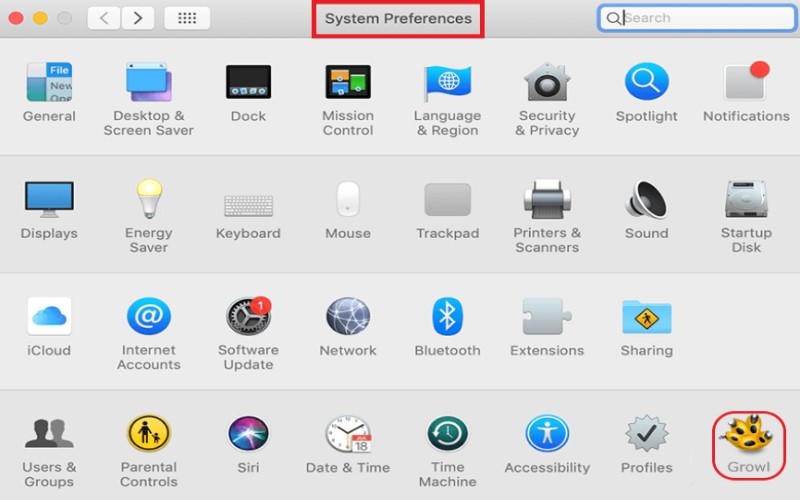
#2. Przenieś go do Kosza i usuń jego pliki z różnych folderów
- Idź do swojego Dok a następnie otwórz swój Activity monitor
- Znajdź aplikację Growl i kliknij ją prawym przyciskiem myszy, aby wybrać porzucić
- Iść do Finder, Wybierz Zastosowania, a następnie znajdź Growl
- Kliknij ikonę prawym przyciskiem myszy i wybierz Przenieś do Kosza
- Teraz, aby całkowicie odinstalować Growl na Macu, musisz to zrobić usuń wszystkie pozostałości i pamięci podręczne
- W polu wyszukiwania wpisz „
growl”, a następnie znajdź powiązane pliki w~/Libraryteczka. Możesz zobaczyć pliki takie jak „~/Library/Preferences/com.Growl.GrowlHelperApp.plist"Lub"~/Library/Application Support/Growl/" - Po usunięciu plików związanych z Growl, przejdź do Kosz a następnie wybierz Opróżnij kosz
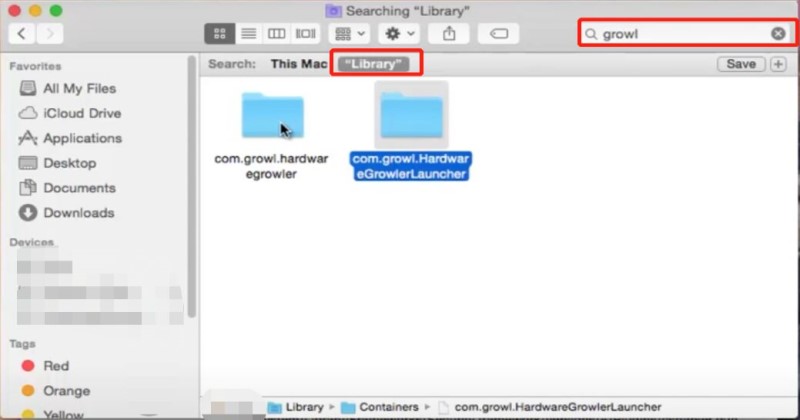
Część 4. Wniosek
Postępując zgodnie ze wszystkimi metodami, które przedstawiliśmy powyżej, będzie ci to znacznie łatwiejsze odinstaluj Growl na Macu.
Ponownie możesz wybrać metodę ręczną, która jest długim procesem, ale wciąż skutecznym. Lub możesz też polegać na profesjonalny deinstalator jak PowerMyMac, aby ułatwić i przyspieszyć pracę. To narzędzie do czyszczenia nie tylko pomaga odinstalować aplikacje, ale może również pomóc w dokładnym wyczyszczeniu komputera Mac, aby pozbyć się niechcianych plików i zoptymalizować jego wydajność.



